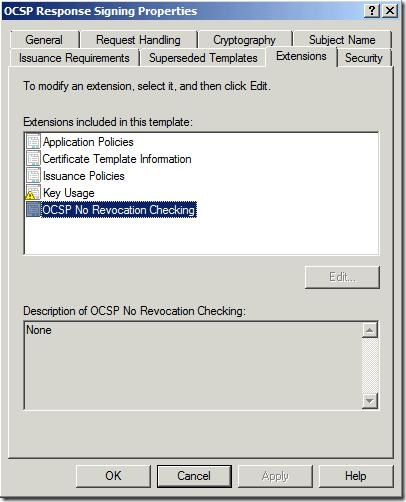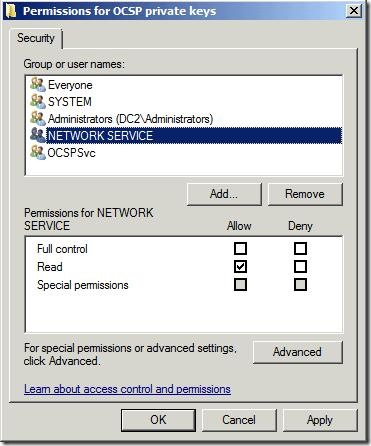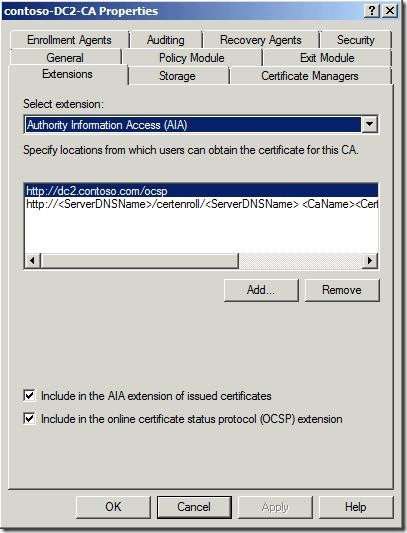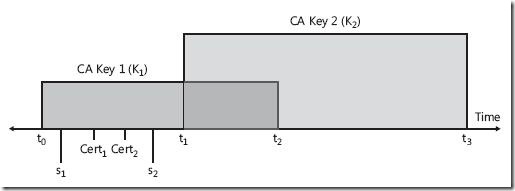Posts on this page:
- Создание объектов в PowerShell
- OCSP (часть 1)
- Лёгкая разминка
- MVP: PowerShell
- Управление безопасностью общих папок (сетевых шар) в PowerShell (часть 5)
А знаете ли вы, что объекты типа PsObject можно создавать очень легко?
Очень часто в скриптах мы создаём свои кастомайзенные объекты, наделяем их необходимыми свойствами, в которые уже записываем данные, полученные в процессе работы скрипта. Как это делается в классическом случае:
$Object = New-Object System.Management.Automation.PSObject $Object | Add-Member NoteProperty Computer ([PSObject]$null) $Object | Add-Member NoteProperty Name ([PSObject]$null) $Object | Add-Member NoteProperty Path ([PSObject]$null) $Object | Add-Member NoteProperty Description ([PSObject]$null) ...
и так для добавления каждого свойства делать новую строчку. В итоге мы получим вот такой объект:
[vPodans] $Object = New-Object System.Management.Automation.PSObject
[vPodans] $Object | Add-Member NoteProperty Computer ([PSObject]$null)
[vPodans] $Object | Add-Member NoteProperty Name ([PSObject]$null)
[vPodans] $Object | Add-Member NoteProperty Path ([PSObject]$null)
[vPodans] $Object | Add-Member NoteProperty Description ([PSObject]$null)
[vPodans] $object | gm
TypeName: System.Management.Automation.PSCustomObject
Name MemberType Definition
---- ---------- ----------
Equals Method System.Boolean Equals(Object obj)
GetHashCode Method System.Int32 GetHashCode()
GetType Method System.Type GetType()
ToString Method System.String ToString()
Computer NoteProperty Computer=null
Description NoteProperty Description=null
Name NoteProperty Name=null
Path NoteProperty Path=null
[vPodans]
Но этот процесс можно сделать ещё более простым и коротким:
$Object = "" | Select Computer, Name, Path, Description
Смотрим:
[vPodans] $Object = "" | Select Computer, Name, Path, Description
[vPodans] $object | gm
TypeName: Selected.System.String
Name MemberType Definition
---- ---------- ----------
Equals Method System.Boolean Equals(Object obj)
GetHashCode Method System.Int32 GetHashCode()
GetType Method System.Type GetType()
ToString Method System.String ToString()
Computer NoteProperty Computer=null
Description NoteProperty Description=null
Name NoteProperty Name=null
Path NoteProperty Path=null
[vPodans]
Видите, в результате объект получился такой же, зато как эффективно! Но и это ещё не всё. Если с Add-Member мы могли сразу присваивать значения параметру через параметр –Value командлета Add-Member, то и здесь мы можем на стадии создания объекта ему что-то присвоить. Присвоение производится по схеме:
$var = "" | Select @{n = "PropertyName";e={"PropertyValue"}}
Для примера сделаем простой объект с несколькими свойствами и сразу при создании запишем в них значения:
$Object = "" | Select @{n='Computer';e={"компик"}},`@ {n=Name;e={"имя"}},@{n="Path";e={"вот тут путь какой-то"}}
проверяем:
[vPodans] $Object = "" | Select @{n='Computer';e={"компик"}},`
>> @{n='Name';e={"имя"}},@{n="Path";e={"вот тут путь какой-то"}}
>>
[vPodans] $Object | gm
TypeName: Selected.System.String
Name MemberType Definition
---- ---------- ----------
Equals Method System.Boolean Equals(Object obj)
GetHashCode Method System.Int32 GetHashCode()
GetType Method System.Type GetType()
ToString Method System.String ToString()
Computer NoteProperty System.String Computer=компик
Name NoteProperty System.String Name=имя
Path NoteProperty System.String Path=вот тут путь какой-то
[vPodans] $Object | fl *
Computer : компик
Name : имя
Path : вот тут путь какой-то
[vPodans]
Вот такими небольшими трюками мы позволяем делать PowerShell очень удобным и простым инструментом.
Вобщем, как говорится - As always enjoy the automation of tools within powershell.exe! © Flowering Weeds :-)
з.ы. По причине краха виртуальных машин, продолжение темы про OCSP откладывается на некоторое время.
Введение
Сегодня хочу поговорить про OCSP – Online Certificate Status Protocol, который служит для проверки статуса сертификата на предмет отозванности. Как известно, стандартным механизмом проверки статуса сертификата является публикация CRL (Certificate Revocation List). В жизни существует 2 вида CRL:
- Base CRL – полный список CRL, в котором указываются серийные номера всех отозванных в CA сертификатов и причина отзыва. Поддерживается всеми современными системами Windows. Характеризуется большим объёмом и не очень частой публикацией для уменьшения трафика.
- Delta CRL – инкрементальный (хотя по факту это скорее дифференциальный) список CRL, в который включаются только сертификаты, которые были отозваны с момента последней публикации полного Base CRL. Характеризуется небольшим объёмом и относительно частой публикацией. Нативно поддерживается только системами не ниже Windows XP. Windows 2000 нативно не умеет его читать, но это становится возможным после применения патча MS04-011.
Опыт использования технологии CRL в широкой массе показал её негативные стороны. Если говорить о Base CRL, то Windows Server 2003/2008 по умолчанию публикуют этот список раз в неделю и в него включаются все сертификаты, которые были выданы и отозваны с момента последнего обновления сертификата CA. Т.к. эти сертификаты как правило выдаются на долгий срок (от 5 до 20 лет), то эти списки со временем могут сильно распухнуть. Из-за этого клиенту для проверки сертификата нужно вытягивать весь Base CRL с CA и искать там требуемый сертификат. Кстати, почему HTTPS сайты частенько тормозят :-) Учитывая, что Base CRL публикуются не очень часто, то для обеспечение наиболее актуального списка CRL была внедрена система Delta CRL, которая включает в себя только сертификаты, которые были отозваны с момента последней публикации Base CRL. По умолчанию CA под управлением Windows Server 2003/2008 публикуют его раз в сутки.
Но это не отменяет необходимости клиенту как скачивать не только Base CRL, но и приходится дополнительно скачивать Delta CRL. Однако Certificate Services в Windows Server 2008 позволяют нам сделать жизнь чуточку лучше и облегчить процесс валидации сертификата за счёт использования OCSP.
Вкратце, OCSP работает очень просто: клиент для проверки статуса сертификата отправляет запрос на OCSP Responder с указанием серийного номера проверяемого сертификата. OCSP Responder на своей стороне проверяет статус сертификата и возвращает этот статус клиенту.
Примечание: использовать протокол OCSP нативно умеют только клиенты под управлением Windows Vista и выше. Предыдущие ОС могут его поддерживать только за счёт сторонних компонентов.
Настройка шаблона CA
Итак, для начала нам потребуется установленный в сети Certification Authority под управлением Windows Server 2008 (любой редакции, кроме Web). По умолчанию с добавлением роли AD CS добавляется и служба Online Respnder. Для этого так же потребуется установить службы IIS, о чём мастер вам сообщит и предложит сделать. На сервере CA необходимо запустить оснастку Certificate Templates (Start –> Run... –> certtmpl.msc) и там найти шаблон OCSP Response Signing:
Данный шаблон характеризуется следующими свойствами:
- срок действия сертификата составляет 2 недели
- на вкалдке Request Handlings добавлено право чтения приватного ключа для службы Network Service, поскольку служба OCSP работает от лица Network Service, а не LocalSystem (для LocalSystem отдельных разрешений не требуется)
- шаблон не содержит CDP и AIA расширений
- шаблон помечен как неподлежащий для проверки на отзыв (см. fig.1)
На вкладке Security необходимо для учётной записи компьютера, на котором размещён OCSP выдать право Allow Read и Allow Enroll. Это единственное изменение, которое необходимо выполнить для шаблона. Теперь нужно открыть оснастку Certificate Authority и добавить этот шаблон для выдачи:
правой кнопкой на Certificate Templates –> New –> Certificate Template to Issue –> OSCP Response Signing. Далее нужно создать оснастку Certificates для учётной записи компьютера и запросить сертификат на основе этого шаблона с компьютера, где установлен OCSP Responder.
После запроса сертификата не стоит закрывать оснастку Certificates, а выбрать новый сертификат и в All Tasks выбрать Manage Privete keys. В открывшемся окне Permissions выдайте право Read для учётной записи Network Service:
Настройка CA
Следующим этапом нужно подготовить сам CA для работы с OCSP. Для этого вызываем свойства самого CA и переходим на вкладку Extensions:
В списке Extensions выбираем Authority Information Access (AIA), нажимаем Add и в поле вписываем URL для OCSP. В моём случае это http://dc2.contoso.com/ocsp. А так же выставляем нижнюю галочку, чтобы этот путь добавлялся во все издаваемые этим CA сертификаты.
Примечание от 09.08.2009: здесь у меня опечатка на скриншоте - нужно поставить только одну галочку, а именно - только нижнюю. Адрес OCSP не нужно добавлять в AIA издаваемых сертификатов, иначе клиент будет с OCSP адреса пытаться скачать CRT файл.
Примечание: учитвая, что срок действия такого сертификата всего 2 недели, не следует этот шаблон добавлять в Autoenrollment (если используется) Policies, т.к. тут возможны трудности с валидацией сертификата на отрезке времени когда обновляется сертификат CA. Вот как это может выглядеть:
в промежутке t0 – t2 используется старый ключ CA для подписи сертификатов (в том числе и OCSP). В промежутке t1-t3 используется новый сертификат CA. И когда наступает этап t1, когда старый сертификат ещё до истечения срока обновляется на новый, то в промежутке t1-t2 может случиться следующее:
- клиент отправляет запрос на проверку статуса сертификата Cert1 или Cert2, которые подписаны ключом CA Key 1
- на сервере CA уже действует новый ключ CA Key 2 и, соответственно, подписанный новым ключом сертификат OCSP
- сервер подписывает новым ключом OCSP ответ для клиента и пересылает
- клиент сверяет подписи OCSP и проверяемого сертификата. Подписи не совпадут, т.к. сертификат подписан ключом CA Key 1, а OCSP ответ уже ключом CA Key 2 и откланяет ответ от OCSP Responder, поскольку проверяемый сертификат и сертификат подписи Online Responder должны быть подписаны одним ключом CA.
Чтобы устранить проблему на указанном отрезке времени в Windows Server 2008 включено обновление OCSP Signing сертификатов с использованием существующих ключей. По умолчанию оно не включено, поэтому для активации такого обновления в командной строке следует выполнить:
certutil –setreg ca\UseDefinedCACertInRequest 1
После выполнения этой команды должно получиться нечто похожее на:
C:\Users\administrator>certutil -setreg ca\UseDefinedCACertInRequest 1
SYSTEM\CurrentControlSet\Services\CertSvc\Configuration\contoso-DC2-CA\UseDefine
dCACertInRequest:New Value:
UseDefinedCACertInRequest REG_DWORD = 1
CertUtil: -setreg command completed successfully.
The CertSvc service may need to be restarted for changes to take effect.
Как гласит сообщение, после этой процедуры следует перезапустить службу AD CS:
net stop certsvc
net start certsvc
На сегодня, пожалуй, всё, а в следующий раз продолжим с конфигурированием Online Responder и политики отзыва сертификатов.
На ньюсгруппах недавно попросили скрипт с использованием PowerShell, который бы рекурсивно определённую папку на предмет содержания определённых файлов и копировал эти файлы в другую папку. Причём файлы копироваться должны вместе с деревом папок, относительно корня. Корень в данном случае является папка, откуда начинается рекурсивный поиск. Действительно, такие задачи встречаются, поэтому мой вариант кому-то может оказаться полезным.
$RootPoint = "D:\Users\Shared Documents" $dest = 'E:\DestFolder' $rep = $RootPoint.Replace("\","\\") dir $RootPoint -Include *.msi -Recurse | %{ $suf = $_.directory.tostring() -replace $rep New-Item -itemtype d -path $($dest + $suf) -force -ea 0 copy $_ $("$dest" + "$suf") }
Этот скрипт будет искать все MSI файлы в папке D:\Users\Shared Documents и подпапках. Если файл будет найден, то он будет скопирован в E:\SomeFolder с повторением структуры папок. Для начала я заэскейпил слеши в исходной папке. И в цикле уже отрезаю путь до корня обычным оператором –replace. После чего хвост пристыковываю к пути назначения, чтобы получить новую структуру папок и создаю нужные папки в месте назначения. И последней строкой копирую сам файл в уже подготовленную папку.
Решений для этой задачи на самом деле очень много и я постарался сделать наиболее простой вариант, для разминки мозгов, так сказать :)
Сегодня случилось то, что случилось, а именно, получил письмо с таким началом:
Dear Vadims Podans,
Congratulations! We are pleased to present you with the 2009 Microsoft® MVP Award! This award is given to exceptional technical community leaders who actively share their high quality, real world expertise with others.
Если быть более кратким – я был номинирован на Microsoft MVP по программе PowerShell. Стало быть, мои усилия в блоге и форумах были оценены (по достоинству или нет – это уже судить вам, уважаемые читатели). Действительно, я отдал блогу и PowerShell'у много сил. Если немного посмотреть в историю, то мой первый пост про PowerShell был написан год назад (8 марта 2008) – PowerShell. На тот момент познаний в теме было чуть менее, чем нуль. Но благодаря поддержке Васи Гусева (http://xaegr.wordpress.com) я смог подняться до того уровня, где я сейчас и получил возможность делиться со своими знаниями с общественностью. Я очень надеюсь, что на этом моя работа с PowerShell не остановится и в блоге ещё появятся интересные статьи.
Этот статус для меня ценен ещё и тем, что я 4-й действующий MVP в Латвии:
- Andrejs Mamontovs – ASP/ASP.NET
- Valdis Iļjučonoks - Visual C#
- Maciej Pilecki – SQL Server
- Vadims Podāns - PowerShell
Быть в четвёрке по стране (хоть и совсем небольшой) это тоже позитив. Вобщем, спасибо всем, кто участвовал в моём становлении как MVP :)

По просьбе читателей, а так же с учётом востребованности (судя по сообщениям форумов и ньюсгрупп) я нашёл время переписать скрипт ShareUtils.ps1 с поддержкой работы с удалёнными машинами и попутно пофиксив недочёты, которые были найдены за время эксплуатации предыдущей версии скрипта. Предыдущая версия опубликована здесь: Управление безопасностью общих папок (сетевых шар) в PowerShell (часть 4)
Технический функционал изменился только возможностью работы с удалёнными компьютерами, но синтаксис был изменён (а так же удалены лишние функции) по аналогии с PrinterUtils и имеет примерно следующий вид:
Read more →